設定メニュー |
フェイスショートカットのメニュー操作のしかた |
また、フェイスショートカット・メニューでは、動画/静止画の撮影モードでのフェイスに関する機能の設定を変更できます。

動画/静止画の撮影モードで、 "  "をタッチする
"をタッチする
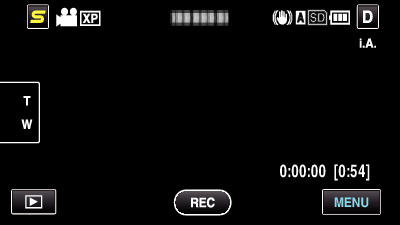

メニューや設定を選んでタッチする
動画撮影モードで表示されるフェイスショートカットメニュー
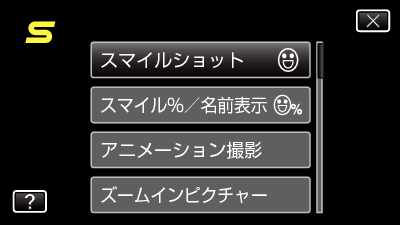
静止画撮影モードで表示されるフェイスショートカットメニュー
メモ
- 設定を終了するとき
- ヘルプを表示するとき
" ![]() " (終了)をタッチする
" (終了)をタッチする
" ![]() "(ヘルプ)をタッチし、項目をタッチする
"(ヘルプ)をタッチし、項目をタッチする
